目前接收到大大出題如下:
用 Python 拿這個地方的資料回來,並示範如何結構化的查詢。
例如:
可以查詢某個組別參賽人數
可以用題目名稱查詢
可以用參賽使用者名稱查詢https://ithome-ironman-watcher.s3.ap-northeast-1.amazonaws.com/2023/index.html
在解題之前,必須先處理一下環境
可以網址下載也可以指令,這我選擇指令,透過 Homebrew 處理比較簡單(吧
(Homebrew 主要是用於 macOS 和 Linux 系統)
老樣子檢視有沒有安裝好 Homebrew
$ brew --version
出現不如預期,大概不是指令下錯,就是還沒安裝啦
不贅述如何安裝homebrew接續進行我的學習
用指令安裝python解釋器,依作業系統的差異,有不同指令哦
在 macOS 上安裝 Python:
過程中發現本機居然有 Python,問了一下好朋友 chatGPT 他說
macOS 預安裝了 Python 2.x,但你可以使用 Homebrew 或其他套件管理工具安裝 Python 3.x。首先,安裝 Homebrew(如果尚未安裝),然後使用 Homebrew 安裝 Python:
好的 我們有Homebrew 就繼續往前走
下指令 (這是我查到的,但其實我誤會了,先別急著複製下指令)
我沒有搞懂意思 ,所以走了一小段冤枉路
$ /bin/bash -c "$(curl -fsSL https://raw.githubusercontent.com/Homebrew/install/HEAD/install.sh)"
brew install python
我沒意識到 上面漏漏等一大串指令包含 安裝Homebrew,
所以就正在跑一大堆更新,算了 讓他跑更新也無妨,我可以去休息一下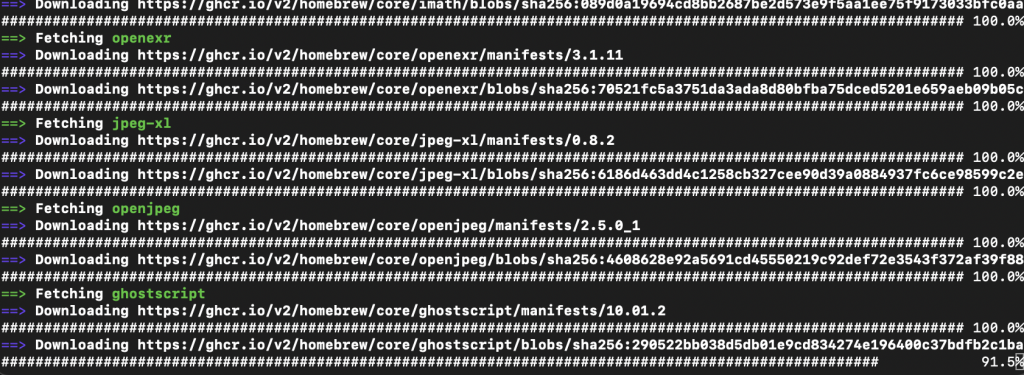
總之 安裝好Homebrew 就下這個指令吧$ brew install python,就不會再次嘗試安裝 Homebrew,遇到更新問題
安裝過程中他有給我指示 我已經有python 然後是指引我下$ brew reinstall python@3.11
顯然就是建議我下載更新的 版本差異而已 無大礙 就依照指示操作吧
檢查 Python 是否已安裝, $ python --version
Python 安裝成功,它將顯示 Python 的版本號。
不過呢當我查看 版本他還是顯示原先預設的版本2
接下來學習如何切換版本吧$ alias python=python3
經過上面設定
$ python --version
#這次出現就會是我預設要的版本,當然如果想要查看還有這樣
$ python2 --version
#Python 2.7.18
$ python3 --version
#Python 3.9.6
環境設定各種安裝類型的,對我來說是一個恐懼又難以啟齒的弱點
第一次自己做完這些事情,也才幾個指令搞成一篇紀錄文(喝茶
